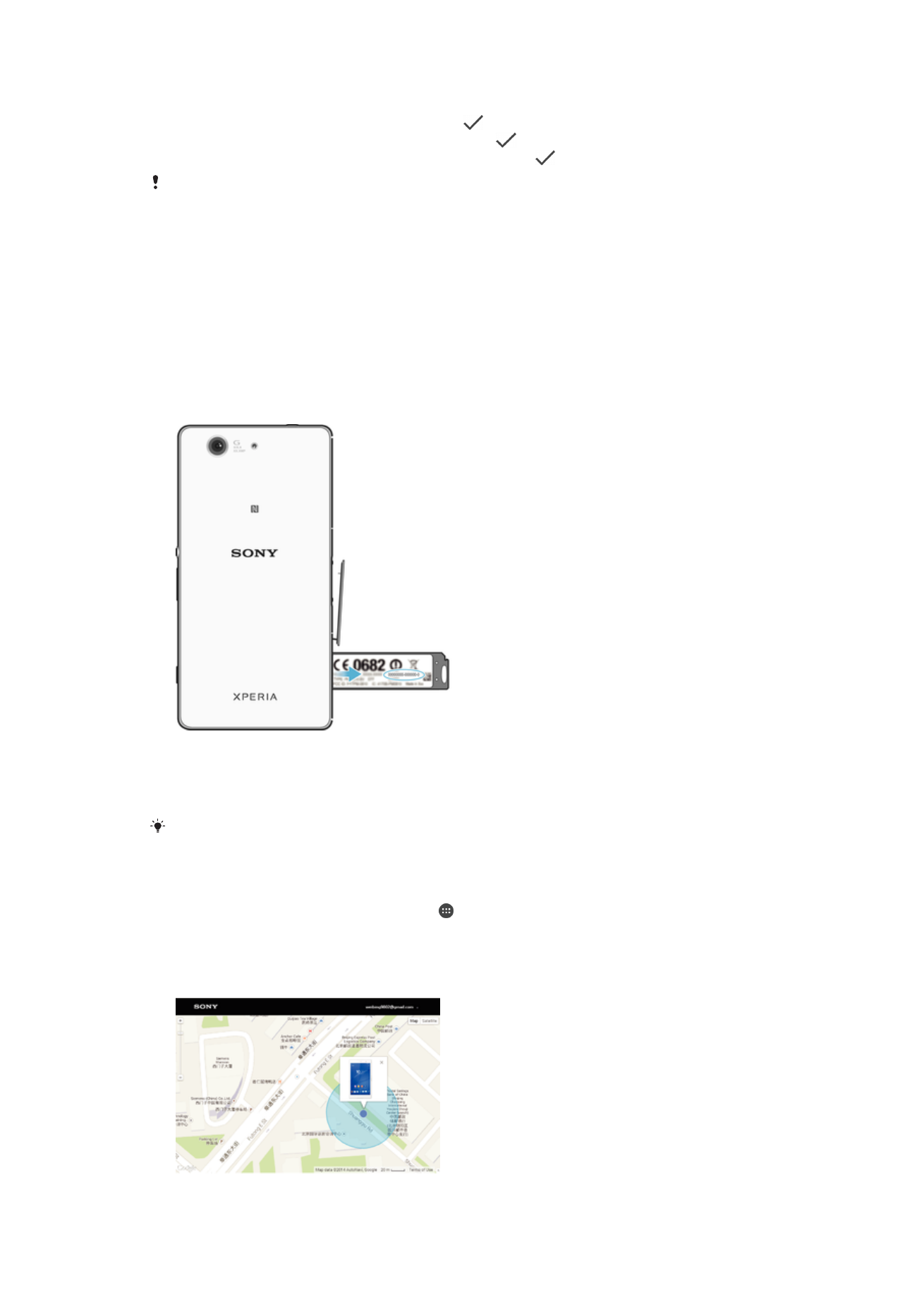
Orten eines verlorenen Geräts
19
Dies ist eine Internetversion dieser Publikation. © Druckausgabe nur für den privaten Gebrauch.
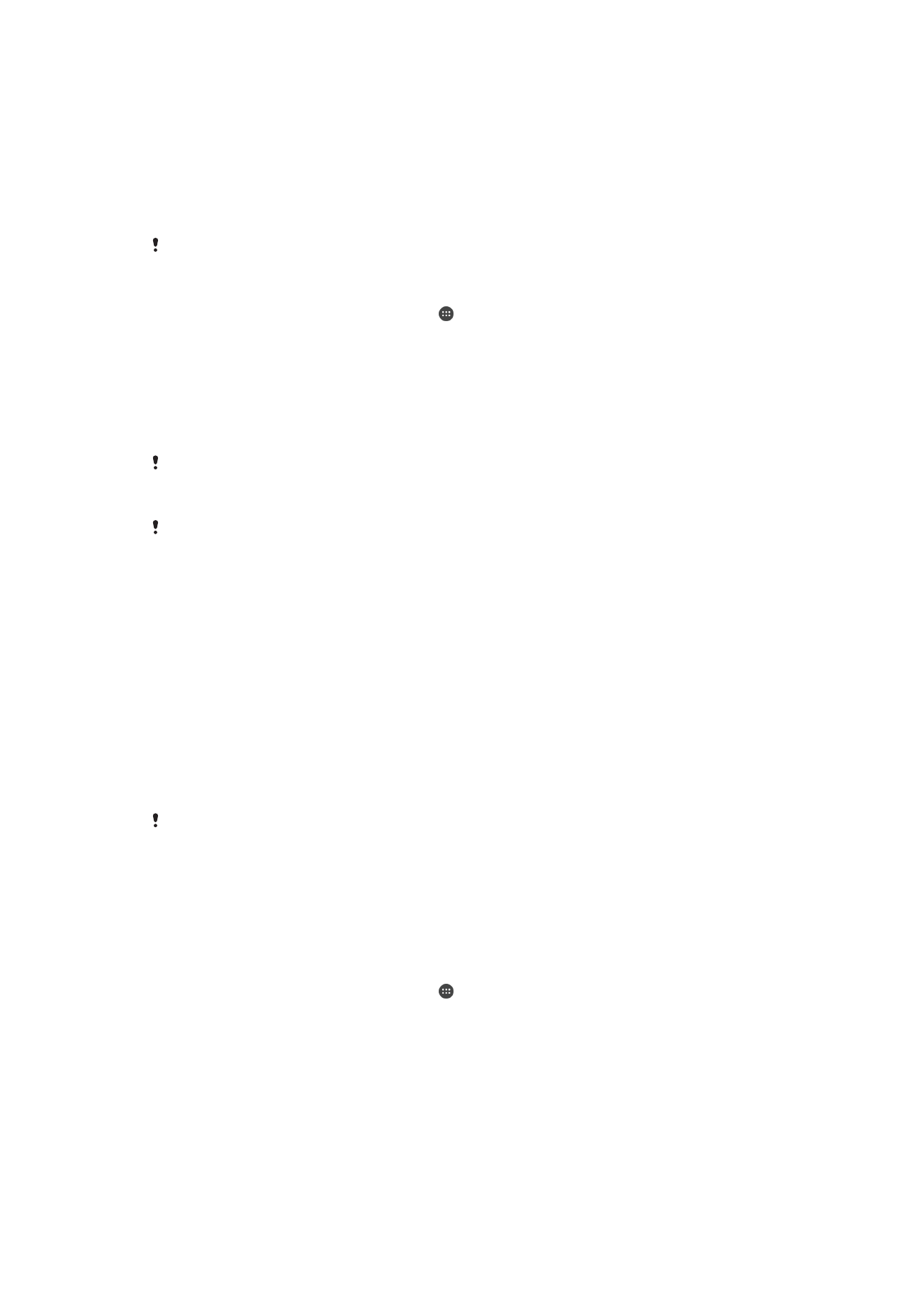
Wenn Sie über ein Google™-Konto verfügen, können Sie mithilfe des Webdienstes „my
Xperia“ Ihr verloren gegangenes Gerät orten und sichern. Sie können:
•
Ihr Gerät auf einer Karte orten.
•
ein akustisches Signal abspielen lassen, selbst wenn sich das Gerät im Lautlosmodus
befindet.
•
Ihr Gerät per Fernzugriff sperren und Ihre Kontaktdaten für den Finder auf dem
Gerätedisplay anzeigen lassen.
•
als letzten Ausweg den internen und externen Speicher des Geräts remote löschen.
Der Dienst „my Xperia“ ist unter Umständen nicht in allen Ländern/Regionen verfügbar.
So aktivieren Sie den Dienst „my Xperia“:
1
Tippen Sie auf dem Startbildschirm auf .
2
Tippen Sie auf
Einstellungen > Sicherheit > Schutz durch „my Xperia“ >
Aktivieren.
3
Aktivieren Sie das Kontrollkästchen und tippen Sie anschließend auf
Akzeptieren.
4
Melden Sie sich bei Aufforderung bei Ihrem Sony Entertainment Network-Konto an
oder erstellen Sie ein neues Konto, falls Sie noch kein Konto haben.
5
Aktivieren Sie Standortdienste auf Ihrem Gerät, falls diese Funktion nicht bereits
aktiviert ist.
Rufen Sie
myxperia.sonymobile.com
auf, um zu überprüfen, ob der Dienst „my Xperia“ Ihr
Gerät orten kann. Melden Sie sich dazu entweder mit einem Google™-Konto oder einem Sony
Entertainment Network-Konto an, das Sie auf Ihrem Gerät eingerichtet haben.
Wenn mehrere Benutzer das Gerät verwenden, kann nur der Eigentümer den Dienst „my
Xperia“ in Anspruch nehmen.
Suche nach einem verloren gegangenem Gerät über den Android™ -
Gerätemanager
Google™ bietet den Standort- und Sicherheits-Webdienst Android™-Gerätemanager.
Diesen können Sie parallel oder alternativ zum Dienst „my Xperia“ verwenden. Wenn Sie
Ihr Gerät verlieren sollten, können Sie mithilfe des Android™-Gerätemanagers Folgendes
tun:
•
Nach Ihrem Gerät suchen und den Standort anzeigen
•
Ihr Gerät klingeln lassen, sperren, sämtliche Daten darauf löschen oder eine Rufnummer
zum Sperrbildschirm hinzufügen
Weitere Informationen zum Android™-Gerätemanager finden Sie unter
www.support.google.com
.
Android™-Gerätemanager funktioniert nicht, wenn Ihr Gerät ausgeschaltet ist oder keine
Internetverbindung besteht. Der Android™-Gerätemanager-Dienst ist u. U. nicht in allen
Ländern oder Regionen verfügbar.
So aktivieren Sie den Android™-Gerätemanager:
1
Wenn Sie ein Gerät mit mehreren Benutzern verwenden, vergewissern Sie sich,
dass Sie als Eigentümer angemeldet sind.
2
Stellen Sie sicher, dass Sie über eine aktive Datenverbindung verfügen und die
Ortungsdienste aktiviert sind.
3
Tippen Sie auf dem Startbildschirm auf .
4
Tippen Sie auf
Einstellungen > Google > Sicherheit.
5
Ziehen Sie den Schieber neben
Dieses Gerät aus der Ferne lokalisieren und
Sperren und Löschen aus der Ferne erlauben auf die Position „Ein“.
6
Geben Sie bei Aufforderung Ihre Zustimmung zu den allgemeinen
Geschäftsbedingungen, indem Sie auf
Aktivieren tippen.
7
Um zu verifizieren, dass der Android™-Gerätemanager Ihr Gerät nach Aktivierung
des Dienstes lokalisieren kann, besuchen Sie die Website
www.android.com/devicemanager
und melden Sie sich mit Ihrem Google™-Konto
an.
20
Dies ist eine Internetversion dieser Publikation. © Druckausgabe nur für den privaten Gebrauch.